Az Időjárás alkalmazás vagy a megfelelő widget nem tölti be vagy frissíti az adatokat az iPhone-on? Ennek oka lehet, hogy a helyszolgáltatások nincsenek engedélyezve, helytelen helybeállítások, az alkalmazáson belüli hibák vagy egyéb problémák. Fedezze fel a különböző módokat az iPhone Weather alkalmazás vagy widget nem megfelelő működésének javítására.
Tartalom
- Gyors javítások
- 1. Helymeghatározó szolgáltatások engedélyezése
- 2. Ellenőrizze az internetkapcsolatot
- 3. Mobil adatátvitel engedélyezése
- 4. Kapcsolja ki a VPN-t
- 5. Helyek törlése és újbóli hozzáadása
- 6. Adja hozzá manuálisan az aktuális helyet
- 7. Adja hozzá újra az Időjárás widgetet
- 8. Helyadatok visszaállítása
- 9. Minden beállítás visszaállítása
- Gyakran Ismételt Kérdések
Gyors javítások
Mielőtt bármit megtenne magával az Időjárás alkalmazással kapcsolatban, próbálja ki ezeket az alapvető iPhone-megoldásokat, hogy újra működjön:
- Indítsa újra az iPhone-t: ha az időjárási adatok nem töltődnek be az iPhone Időjárás alkalmazásába, kezdje meg a hibaelhárítást addig az iPhone újraindítása. Ha egy egyszerű újraindítás nem oldja meg a problémát, hard reset az iPhone. Ne aggódjon, mivel ezek a módszerek egyike sem törli a személyes adatokat iPhone-járól.
- Ellenőrizze az Apple szolgáltatás állapotát: Az Apple-nek van egy hivatalos oldal amely megmutatja, hogy a szolgáltatásai működnek-e. Látni fogja az összes Apple szolgáltatást az oldalon. Ha egy szolgáltatás jó, akkor zöld lesz; ellenkező esetben hiba lesz.

- Szoftverfrissítés: Probléma lehet az iPhone-jára telepített Időjárás alkalmazás verziójával. Az iPhone frissítésével győződjön meg arról, hogy az Időjárás alkalmazás legújabb verzióját használja. Az iPhone szoftverének frissítéséhez nyissa meg a „Beállítások” alkalmazást iPhone-ján. Lépjen az „Általános”, majd a „Szoftverfrissítés” elemre. Várjon egy ideig, amíg az iPhone frissítést keres. Ha elérhető, érintse meg a „Letöltés és telepítés” gombot a telepítéshez.
Tipp: továbbra is a „Nincs szolgáltatás” üzenet jelenik meg a telefonon? Felfedez miért jelenik meg a „Nincs szolgáltatás” üzenet az iPhone-on.
1. Helymeghatározó szolgáltatások engedélyezése
Hacsak nem tervezi manuálisan megadni az összes helyet, helyengedélyre van szükség az Apple Weather alkalmazás megfelelő működéséhez. Ha az alkalmazás nem fér hozzá az aktuális tartózkodási helyéhez, az időjárás nem frissül megfelelően az alkalmazásban vagy a widgetben.
Kövesse az alábbi lépéseket, hogy engedélyt adjon a helymeghatározó szolgáltatásoknak az Időjárás alkalmazásnak iPhone-ján:
- Nyissa meg a „Beállítások” alkalmazást iPhone-ján.
- Lépjen az „Adatvédelem és biztonság”, majd a „Helyszolgáltatások” elemre.
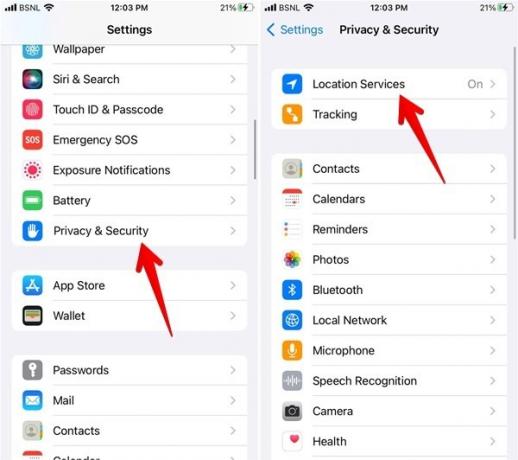
- Engedélyezze a „Helyszolgáltatások” melletti kapcsolót.
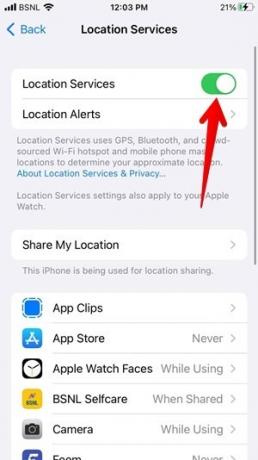
- Görgessen le, és érintse meg az „Időjárás” lehetőséget.
- Válassza a „Mindig” vagy „Az alkalmazás vagy a widgetek használata közben” lehetőséget. Ezenkívül kapcsolja be a „Pontos hely” melletti kapcsolót.
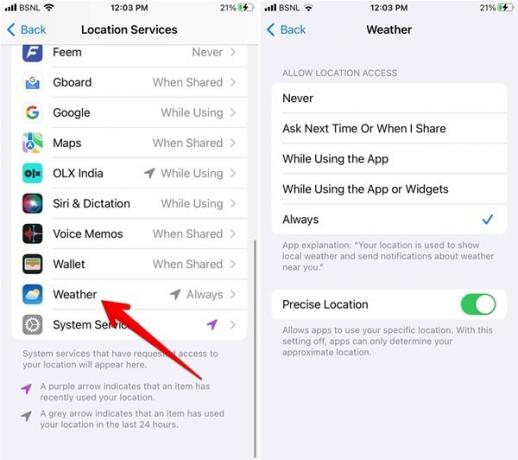
- Ha a „Mindig” vagy „Az alkalmazás vagy a widgetek használata közben” lehetőség már ki van választva, válassza a „Soha” lehetőséget. Indítsa újra iPhone-ját, keresse fel a ugyanazon a képernyőn, és válassza a „Mindig” lehetőséget. Alternatív megoldásként lépjen a „Beállítások -> Időjárás -> Hely” elemre a helymeghatározás engedélyezéséhez szolgáltatások. Válassza a „Mindig” lehetőséget.
Tipp: a helymeghatározó szolgáltatások nem csak időjárás-előrejelzést tesznek lehetővé. Tanul mindent a helymegosztásról iOS rendszeren.
2. Ellenőrizze az internetkapcsolatot
Az Időjárás alkalmazásnak működő internetkapcsolatra van szüksége az időjárási adatok frissítéséhez. Ha az internet nem működik az iPhone-on, az Időjárás alkalmazásban elavult vagy semmilyen adat jelenik meg. Győződjön meg arról, hogy az internet működik iPhone-ján, a következő tippekkel:
- Ha Wi-Fi-t használ, indítsa újra a Wi-Fi modemet.
- Váltson mobil adatkapcsolatra Wi-Fi-ről vagy fordítva.
- Repülőgép mód engedélyezése és letiltása.
Jó tudni: a mobiladat nem működik az iPhone-on vagy iPaden? Tekintse meg útmutatónkat a részletes megoldások felfedezéséhez.
3. Mobil adatátvitel engedélyezése
Ha az Időjárás alkalmazás vagy widget nem működik mobil adatkapcsolaton, de működik Wi-Fi-n, gondoskodnia kell arról, hogy a mobiladat-kapcsolat engedélyezve legyen az Időjárás alkalmazáshoz iPhone-ján. Kovesd ezeket a lepeseket:
- Nyissa meg a „Beállítások” alkalmazást a telefonján.
- Görgessen le, és érintse meg az „Időjárás” lehetőséget.
- Engedélyezze a „Mobiladatok” melletti kapcsolót.

4. Kapcsolja ki a VPN-t
Van aktív VPN-je az iPhone-on? A hibás vagy nem reagáló iPhone Weather alkalmazás vagy widget kijavításához próbálja meg kikapcsolni. Kezdje a „Beállítások” alkalmazás megnyitásával, koppintson a „VPN” elemre, majd érintse meg a szomszédos kapcsolót a letiltásához.
Tipp: nem tudja eldönteni, melyik VPN-alkalmazást használja okostelefonján? Felfedez a legjobb VPN-alkalmazások iPhone-ra és Androidra.
5. Helyek törlése és újbóli hozzáadása
Próbálja meg eltávolítani a meglévő helyeket az Időjárás alkalmazásban, majd újra hozzáadni őket. A következő lépések azt a problémát is megoldják, hogy az Időjárás alkalmazás nem töltődik be iPhone-ján:
- Nyissa meg az „Időjárás” alkalmazást iPhone-ján, és koppintson a három sávos ikonra alul az aktív helyek megtekintéséhez.

- Koppintson a felső hárompontos ikonra, majd válassza a „Lista szerkesztése” lehetőséget.

- Érintse meg egyenként a piros eltávolítási ikont (-) az egyes helyek mellett, majd nyomja meg a megjelenő „Törlés” gombot. Nyomja meg a felül található „Kész” gombot a módosítások mentéséhez.
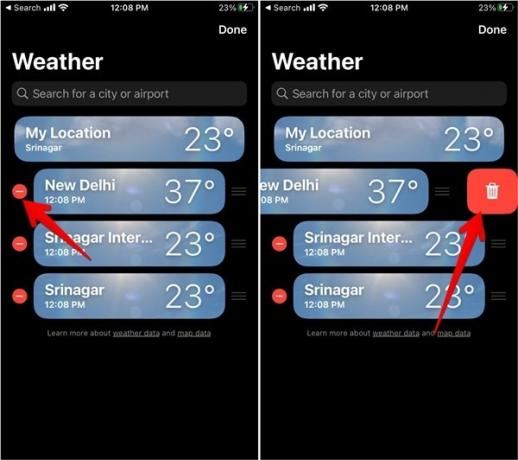
- Miután az összes helyet törölte, indítsa újra az iPhone készüléket. Nyissa meg újra az Időjárás alkalmazást, és érintse meg a háromsávos” ikont.

- Írja be a város nevét a keresősávba, ha olyan várost szeretne keresni, amelynek időjárását hozzá szeretné adni.
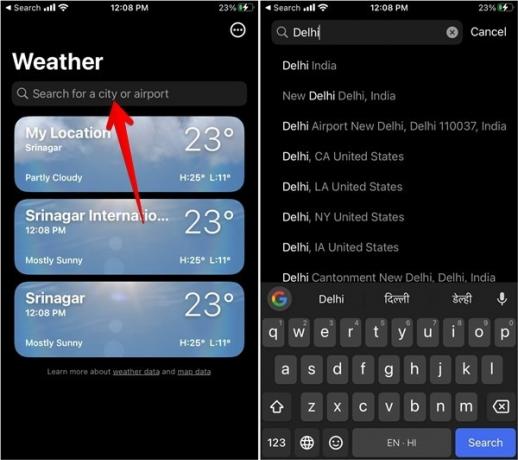
- Koppintson a tetején a „Hozzáadás” gombra.

6. Adja hozzá manuálisan az aktuális helyet
Az Időjárás alkalmazás és widget automatikusan megjeleníti az aktuális tartózkodási helyének időjárását, és más helyektől eltérően nem távolítható el. Ha az Időjárás alkalmazás adatai nem töltődnek be, akkor manuálisan hozzáadhatja aktuális tartózkodási helyét az Időjárás alkalmazáshoz.
Adja hozzá az aktuális helyet az alkalmazáshoz
Kövesse az alábbi lépéseket az aktuális tartózkodási hely kézi hozzáadásához:
- Indítsa el az Időjárás alkalmazást iPhone-ján. Nyomja meg a hárompontos ikont, és keresse meg tartózkodási helyét úgy, hogy hozzáadja azt a keresősávhoz.

- Érintse meg a helyet, majd érintse meg a „Hozzáadás” gombot, hogy hozzáadja a helyek listájához.

Adja hozzá az aktuális helyet a Widgethez
- Adja hozzá a helyet manuálisan az Időjárás alkalmazásban, a fent látható módon.
- Tartsa lenyomva az Időjárás widgetet az iPhone kezdőképernyőjén.
- A menüből válassza a „Widget szerkesztése” lehetőséget.

- Érintse meg a „Hely” elemet, és válassza ki azt a helyet, amelynek adatait meg szeretné jeleníteni a widgetben.

Ha az iPhone Weather widget nem töltődik be vagy nem működik megfelelően, el kell távolítania, majd újból hozzá kell adnia az alábbiak szerint:
- Nyomja meg hosszan az Időjárás widgetet a kezdőképernyőn.
- A menüből válassza a „Widget eltávolítása” lehetőséget. Megjelenik egy megerősítő felugró ablak. Válassza az „Eltávolítás” lehetőséget.

- A widget eltávolítása után indítsa újra az iPhone készüléket.
- Nyomja meg hosszan bárhol az iPhone kezdőképernyőjét, és koppintson a tetején található Hozzáadás ikonra (+).

- A megjelenő widgetek listájából válassza ki az „Időjárás” lehetőséget.
- Válassza ki a hozzáadni kívánt widget formátumát, majd nyomja meg alatta a „Widget hozzáadása” gombot.
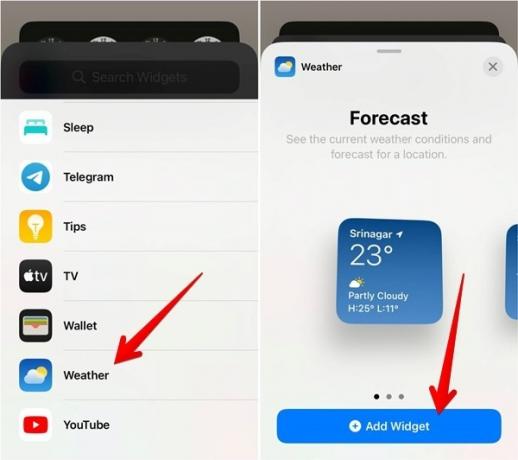
- A widget hozzáadódik a kezdőképernyőhöz. Használja a „Hely hozzáadása manuálisan” részben leírt lépéseket egy előnyben részesített hely hozzáadásához a widgethez.
8. Helyadatok visszaállítása
Megpróbálhatja a visszaállítást is hely- és adatvédelmi adatok. Ez ugyan nem törli a személyes adatokat az iPhone-járól, de visszaállítja alkalmazásai helyét és adatvédelmi beállításait.
- iPhone-ján nyissa meg a „Beállítások” elemet.
- Lépjen az „Általános”, majd az „iPhone átvitele vagy visszaállítása” elemre.

- Érintse meg a „Visszaállítás”, majd a „Hely és adatvédelem visszaállítása” elemet.
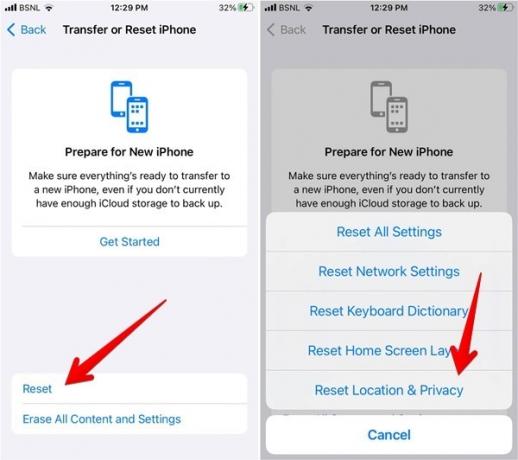
9. Minden beállítás visszaállítása
Az utolsó lépés az iPhone összes beállításának visszaállítása. Ellentétben a gyári beállítások visszaállítása, semmilyen személyes adat nem törlődik iPhone-járól. Azonban minden beállítás visszaáll az eredeti konfigurációra. Ez magában foglalja a Wi-Fi-hálózat beállításait, a Bluetooth-beállításokat és egyebeket.
- iPhone-ján lépjen a „Beállítások -> Általános -> iPhone átvitele vagy visszaállítása” menüpontra.

- Nyomja meg a „Reset”, majd a „Reset All Settings” gombot.

Gyakran Ismételt Kérdések
Hozzáadhatok Időjárás widgetet iPhone-om lezárási képernyőjéhez?
Igen. Nyomja meg hosszan a lezárási képernyő bármely üres részét, majd érintse meg a „Testreszabás” lehetőséget konfigurálja a Lezárási képernyőt. Válassza a „Képernyőzár” lehetőséget, majd érintse meg az Időjárás alkalmazás widgetet az elérhető widgetek listájából kiválasztva.
Ugyanezek a lépések segítenek, ha egy harmadik féltől származó időjárás-alkalmazás nem működik az iPhone-omon?
Igen. Körülbelül az egyetlen lépés, amelyet nem sikerül megjavítani harmadik féltől származó iPhone időjárási alkalmazások ellenőrzi az Apple szolgáltatások állapotát. Ezenkívül nem minden harmadik féltől származó időjárás-alkalmazás rendelkezik widgetekkel, így előfordulhat, hogy ez a lépés sem működik.
Az összes kép és képernyőkép: Mehvish Mushtaq.
Iratkozzon fel hírlevelünkre!
Legújabb oktatóanyagainkat közvetlenül a postaládájába szállítjuk

![DocScanner: Erőteljes fénymásoló a zsebében [iOS]](/f/453ed3c039c31d1ee25a37283a9038e8.jpg?width=360&height=460)
